Gifs का उपयोग किसी विषय को अधिक आकर्षक बनाने के लिए किया जाता है और आमतौर पर ट्विटर, फेसबुक, आदि जैसे सोशल प्लेटफॉर्म पर एक संदेश या एक विचार हास्यपूर्ण तरीके से दिया जाता है। ये ध्वनिहीन चित्र या वीडियो होते हैं जिन्हें चलाने के लिए क्लिक करने की आवश्यकता नहीं होती है।
आजकल, Gifs को फ़ोन कीबोर्ड और अन्य अनुप्रयोगों में एकीकृत किया जाता है, लेकिन वे संख्या में बहुत सीमित हैं। जो लोग gif का उपयोग करते हैं, उन्हें अपने इच्छित संदेश देने के लिए अक्सर बड़ी संख्या में gif की आवश्यकता होगी। विभिन्न स्थानों से सीधे वांछित gif डाउनलोड करना संभव नहीं हो सकता है और इसलिए URL से gif डाउनलोड करने या Html को gif में बदलने की आवश्यकता है। जीआईएफ का यूआरएल या एचटीएमएल प्राप्त करना आसान है और ऐसे कई टूल उपलब्ध हैं जिनका उपयोग एचटीएमएल को जीआईएफ में बदलने या यूआरएल से जीआईएफ डाउनलोड करने के लिए किया जा सकता है।
आइए देखें कि यह कैसे किया जा सकता है।
- मुफ़्त ऑनलाइन टूल का उपयोग करके URL से GIF डाउनलोड करें
- अपना खुद का GIF बनाना चाहते हैं? Wondershare Filmora आज़माएं!
मुफ़्त ऑनलाइन टूल का उपयोग करके URL से GIF डाउनलोड करें
चूंकि कभी-कभी सीधे जीआईएफ डाउनलोड करना हर मामले में संभव नहीं होता है, हम जिफ डाउनलोड करने के लिए एक बेहतर विकल्प के लिए जा सकते हैं। URL से gif डाउनलोड करना बहुत आसान है, अब हमारे पास इसके लिए बहुत सारे ऑनलाइन टूल हैं। यहां हम आपको 2 सर्वश्रेष्ठ मुफ्त ऑनलाइन टूल के बारे में बताएंगे जिनका उपयोग यूआरएल का उपयोग करके किसी भी जीआईएफ को डाउनलोड करने के लिए किया जा सकता है।
1. कन्वर्टियो
Convertio सबसे अच्छे टूल में से एक है जिसका उपयोग URL का उपयोग करके gif डाउनलोड करने के लिए किया जा सकता है। यह टूल आपको इसके एक्सटेंशन को अपने ब्राउज़र पर इंस्टॉल करने की अनुमति देता है, जो कि बहुत मददगार हो सकता है यदि आप gifs के कट्टर उपयोगकर्ता हैं। यह ऑडियो कन्वर्टर, वीडियो कन्वर्टर, प्रेजेंटेशन कन्वर्टर आदि जैसी कई तरह की सुविधाएँ भी प्रदान करता है। अब देखते हैं कि कन्वर्टियो में एचटीएमएल से जीआईएफ रूपांतरण प्रक्रिया कैसे काम करती है।
डाउनलोड करने के चरण:
चरण 1: खोलेंकिसी भी ब्राउज़र पर उपकरण। और लाल बैकग्राउंड से URL साइन पर टैप करें
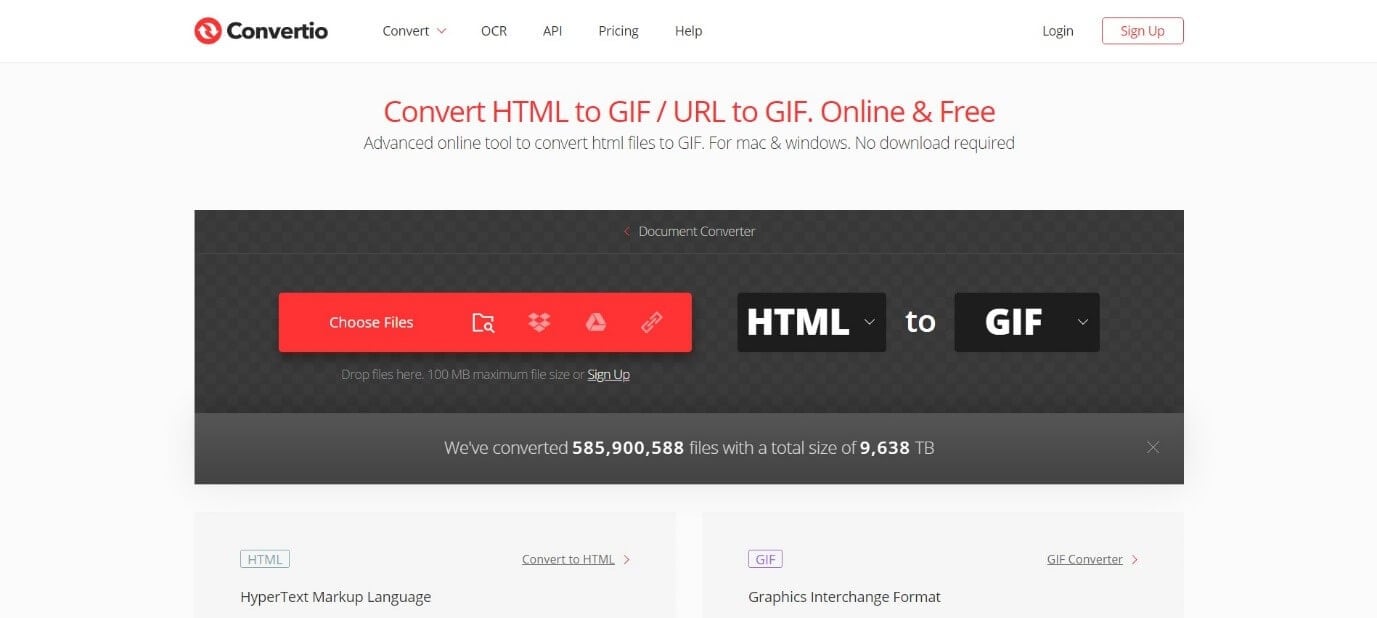
चरण 2: अब दिखाई देने वाली विंडो में, बॉक्स में HTML या URL दर्ज करें और सबमिट पर हिट करें ।

चरण 3: वह प्रारूप चुनें जिसमें आप अपना एचटीएमएल/यूआरएल बदलना चाहते हैं। ऐसे में विकल्पों में से GIF चुनें और कन्वर्ट बार पर टैप करें।
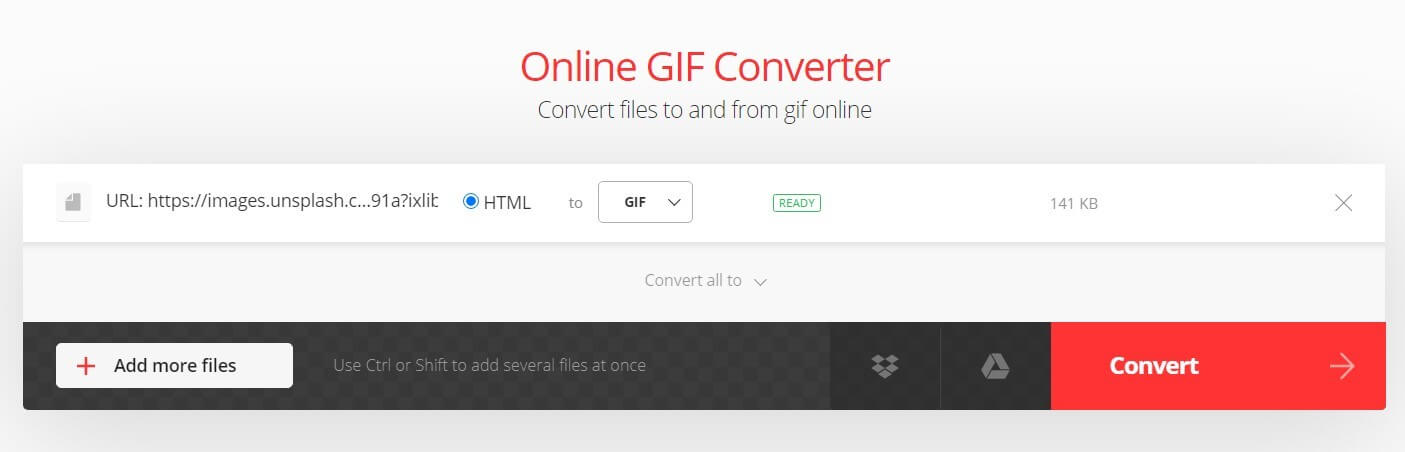
चरण 4: कुछ सेकंड प्रतीक्षा करें। एक बार रूपांतरण पूरा हो जाने पर, स्क्रीन पर एक रूपांतरण पूर्ण संवाद दिखाई देगा। अब कनवर्ट किए गए GIF को अपने इंटरनल स्टोरेज में डाउनलोड करने के लिए डाउनलोड पर क्लिक करें।
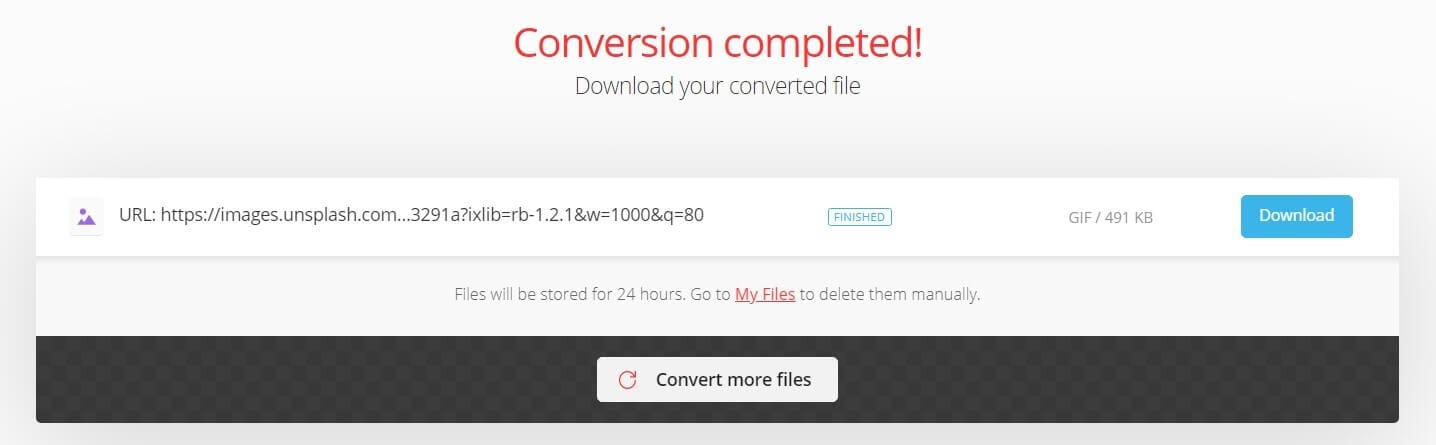
Convertio कई फ़ाइलों के रूपांतरण और डाउनलोड की भी अनुमति देता है, जो कि यदि आपको बल्क HTML या URL को कनवर्ट करने की आवश्यकता है तो यह सहायक हो सकता है।
2. एज़गिफ़
Ezgif एक ऑनलाइन टूल है जिसका उपयोग GIF को डाउनलोड करने के साथ-साथ संपादित करने के लिए भी किया जा सकता है। यह उपयोग करने के लिए स्वतंत्र है और इसके संपादन विकल्पों में आकार बदलना, क्रॉप करना, उलटना, अनुकूलन करना और अपने वांछित GIF पर प्रभाव लागू करना शामिल है। mp4 सहित किसी भी प्रारूप को जीआईएफ में परिवर्तित किया जा सकता है और इस उपकरण का उपयोग करके आपके डिवाइस पर डाउनलोड किया जा सकता है।
अब, हम आपको HTML/URL का उपयोग करके gif डाउनलोड करने के चरणों के बारे में बताएंगे।
डाउनलोड करने के चरण:
चरण 1: ब्राउज़र खोलें और Ezgif साइट पर जाएं ।
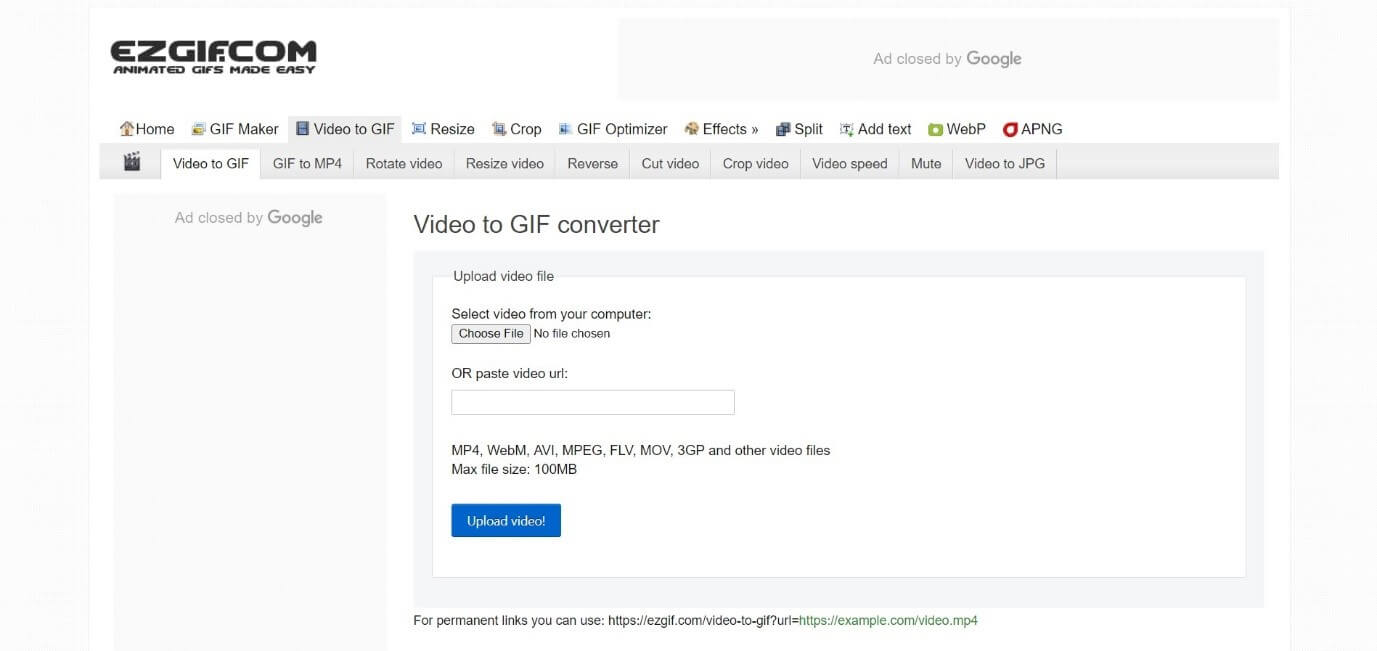
चरण 2: उस वीडियो का URL या HTML पेस्ट करें जिसे आप बॉक्स में gif में बदलना चाहते हैं (जैसा कि नीचे दी गई छवि में दिखाया गया है) और अपलोड बटन पर क्लिक करें। सुनिश्चित करें कि URL/HTML चिपकाने से पहले आपकी फ़ाइल 100MB से अधिक नहीं है
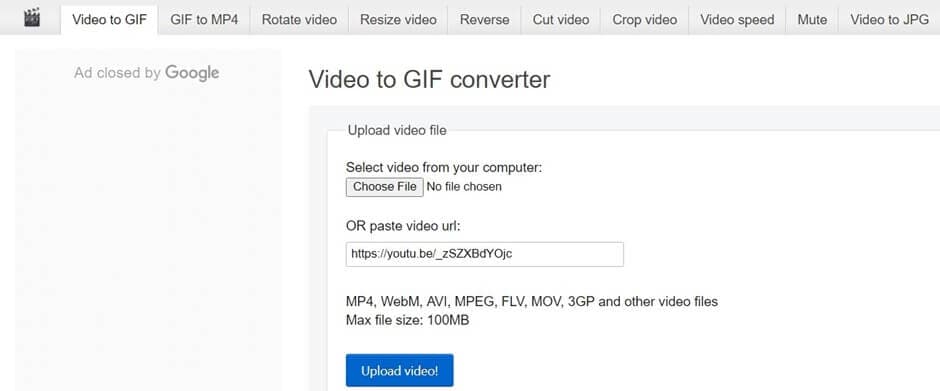
चरण 3: स्क्रीन पर विभिन्न प्रकार के संपादन विकल्प और सेटिंग्स प्रदर्शित होंगे। आप जो बदलाव करना चाहते हैं उसे करें और एक बार जब आप कर लें तो Make a GIF पर टैप करें! टैब।
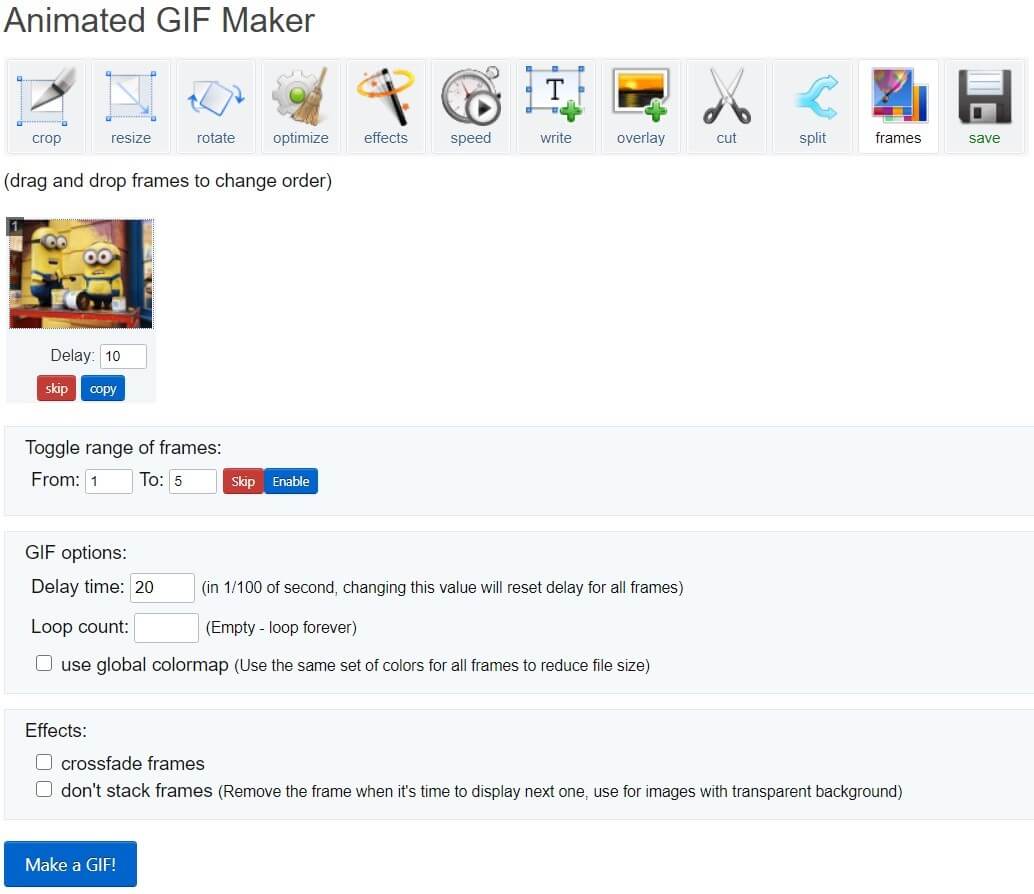
स्टेप 4: सेव द जीआईएफ पर टैप करने के बाद! टैब, पृष्ठ को नीचे स्क्रॉल करें और पृष्ठ पर आपके gif का पूर्वावलोकन देखा जा सकता है।
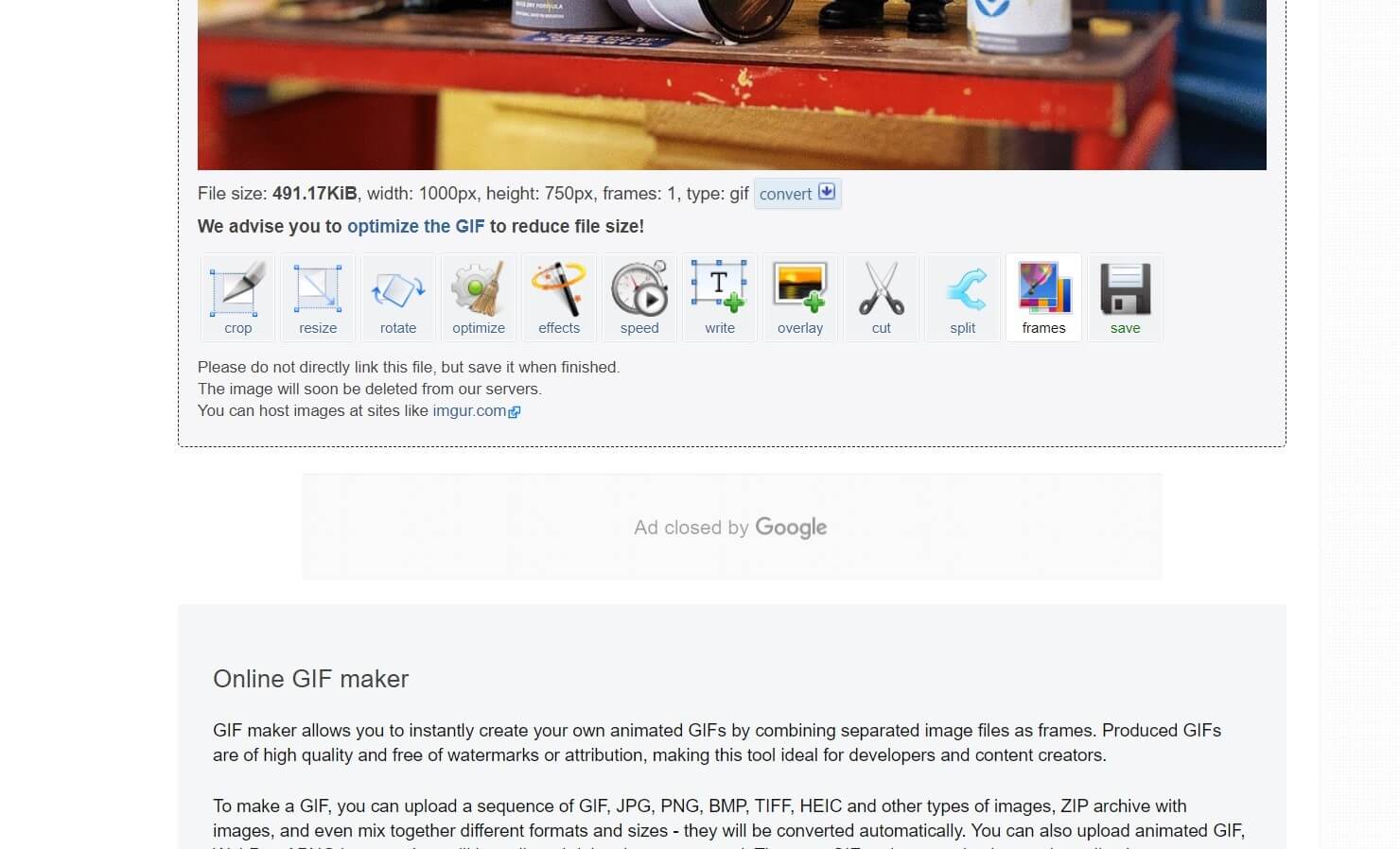
पूर्वावलोकन के ठीक नीचे, दाहिने छोर पर, आप एक सहेजें आइकन देख पाएंगे। अपने कनवर्ट किए गए gif को अपने डिवाइस के आंतरिक संग्रहण में सहेजने के लिए उस पर टैप करें।
अपना खुद का GIF बनाना चाहते हैं? Wondershare Filmora आज़माएं!
आप एक रचनात्मक व्यक्ति हो सकते हैं और हो सकता है कि आप स्वयं एक जीआईएफ बनाना चाहें। ऐसे में कई बेहतरीन एप्लिकेशन हैं जो ऐसा करने में आपकी मदद कर सकते हैं और Wondershare Filmora उनमें से एक है।
यह एक वीडियो संपादन एप्लिकेशन है और इसकी व्यापक और अद्भुत वीडियो संपादन सुविधाएं आपको आकर्षक gif बनाने में मदद करेंगी। Wondershare Filmora में टेक्स्ट टेम्प्लेट, फ़ॉन्ट विकल्प, 1000+ वीडियो प्रभाव, और बहुत कुछ का एक विशाल संग्रह है, यह सभी संपादन विकल्पों की तरह है जो आपके पास एक छतरी के नीचे हो सकते हैं।
आइए देखें कि कैसे कुछ सरल चरणों में Filmora का उपयोग करके GIF बनाया जा सकता है:
चरण 1: नीचे दिए गए विज़ार्ड से Wondershare Filmora डाउनलोड और इंस्टॉल करें।
चरण 2: फिल्मोरा खोलें, और अपने लघु वीडियो को मीडिया लाइब्रेरी में आयात करें। GIF बनाने के लिए लघु वीडियो का उपयोग करने की सलाह दी जाती है। और अगर यह एक लंबा वीडियो है और आपको इसके केवल एक छोटे से हिस्से की आवश्यकता है तो आप वीडियो को छोटा करने के लिए स्प्लिट टूल का उपयोग कर सकते हैं
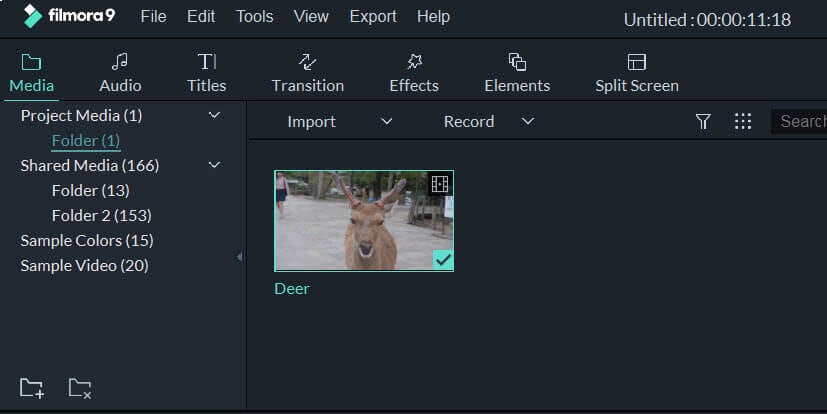
चरण 3: ऑडियो को टाइमलाइन से म्यूट करें क्योंकि आमतौर पर जिफ़ में संगीत नहीं होता है। उसके बाद, अपनी क्लिप में टेक्स्ट जोड़ने के लिए टाइटल बार पर क्लिक करें और शीर्षक विकल्पों में से किसी एक को टाइमलाइन पर ड्रैग करें
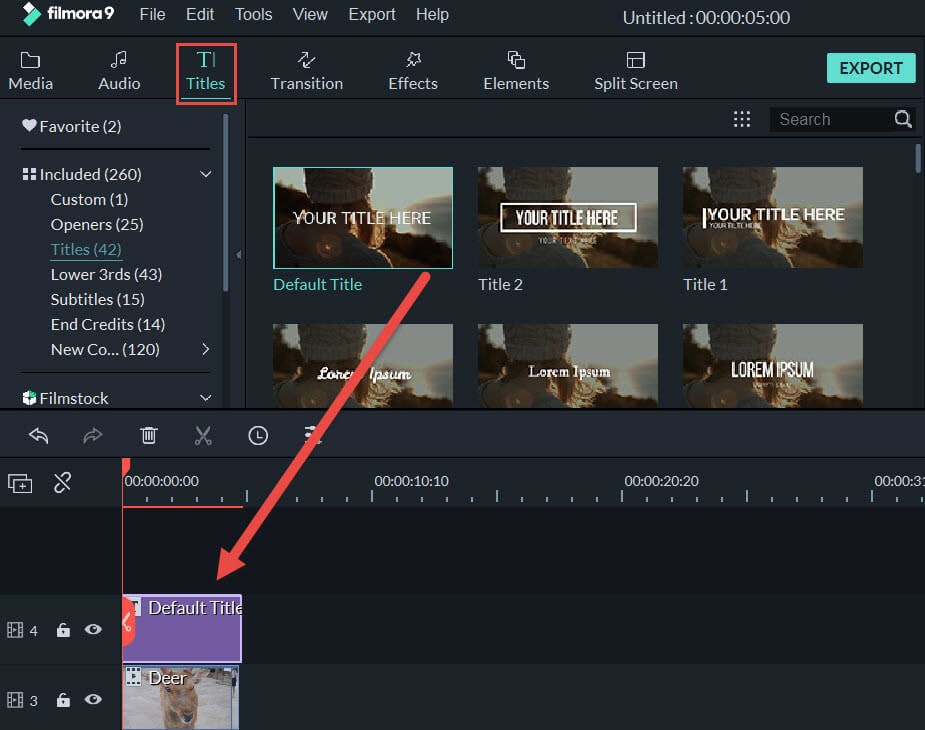
चरण 4: टेक्स्ट ट्रैक पर क्लिक करके टेक्स्ट फीचर जैसे फॉन्ट, कलर, स्पेसिंग आदि को बदलें। आप टेक्स्ट को प्रदर्शित प्रीव्यू पर खींचकर उसकी स्थिति बदल सकते हैं।

स्टेप 5: अब वीडियो को जिफ फॉर्मेट में सेव करने के लिए एक्सपोर्ट पर क्लिक करें और जीआईएफ को सेलेक्ट करें । सेटिंग्स में जरूरी बदलाव करें और फिर से एक्सपोर्ट पर क्लिक करें। जीआईएफ आपके कंप्यूटर में सेव हो जाएगा।

निष्कर्ष
Gif इंटरनेट पर दूसरा सबसे अधिक उपयोग किया जाने वाला छवि प्रारूप है। हम अक्सर इंटरनेट पर शानदार gif देखते हैं और उन्हें डाउनलोड करना चाहते हैं। ऐसे मामलों में, हमने उन टूल के बारे में सीखा, जिनका उपयोग एचटीएमएल को जीआईएफ में बदलने या वीडियो के यूआरएल से जीआईएफ डाउनलोड करने के लिए किया जा सकता है। इसके अलावा, Wondershare Filmora जैसे एप्लिकेशन संपादन विकल्पों की एक विस्तृत श्रृंखला प्रदान करते हैं और इसका उपयोग आसानी से अद्भुत gif बनाने के लिए किया जा सकता है। आशा है कि यह लेख आपको अपने इच्छित सभी gif को डाउनलोड करने और बनाने में मदद करेगा। कृपया नीचे दिए गए कमेंट बॉक्स में अपनी बहुमूल्य प्रतिक्रिया दें। शुक्रिया।



